1、首先打开一个空白文档,选择菜单栏的插入——形状。


2、选中心形形状,在文档中用鼠标拖拽一个心形形状。


3、按着Ctrl键拖拽三个心形形状,给这三个心形形状填充不同的颜色。

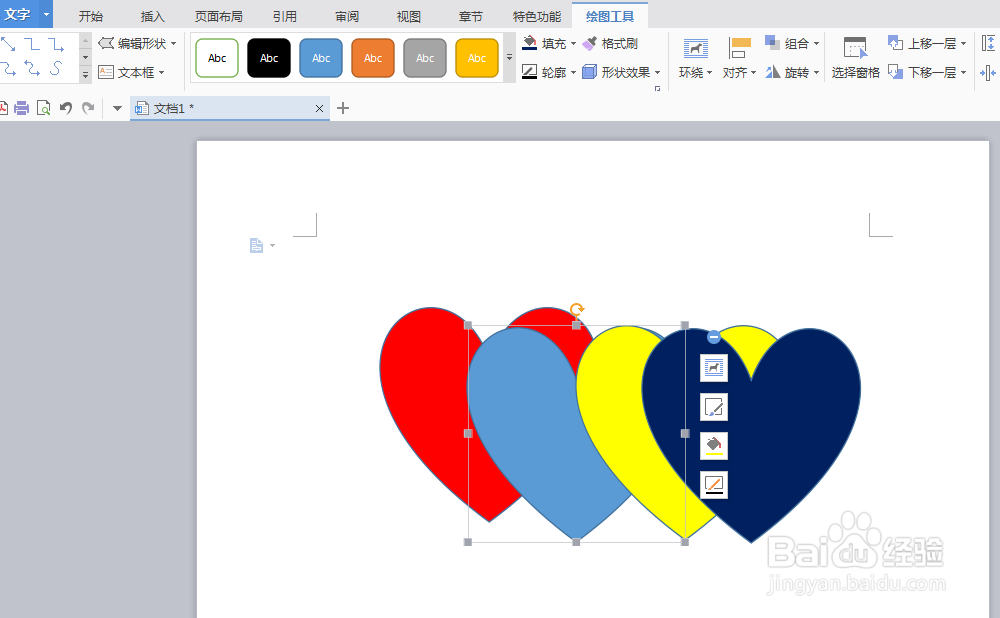
4、选中底层的红心形状,选择绘图工具——上移一层,下三角中打开隐藏选项,选择置于顶层,红心形状就在其他心形形状的上边。


5、选中深蓝色的心形形状,选择绘图工具——下移一层,下三角打开隐藏选项,选择置于底层,深蓝色心形就在其他心形形状的下边。


6、选择红色心形,选择下移一层,红心心形就在黄色心形的下边。
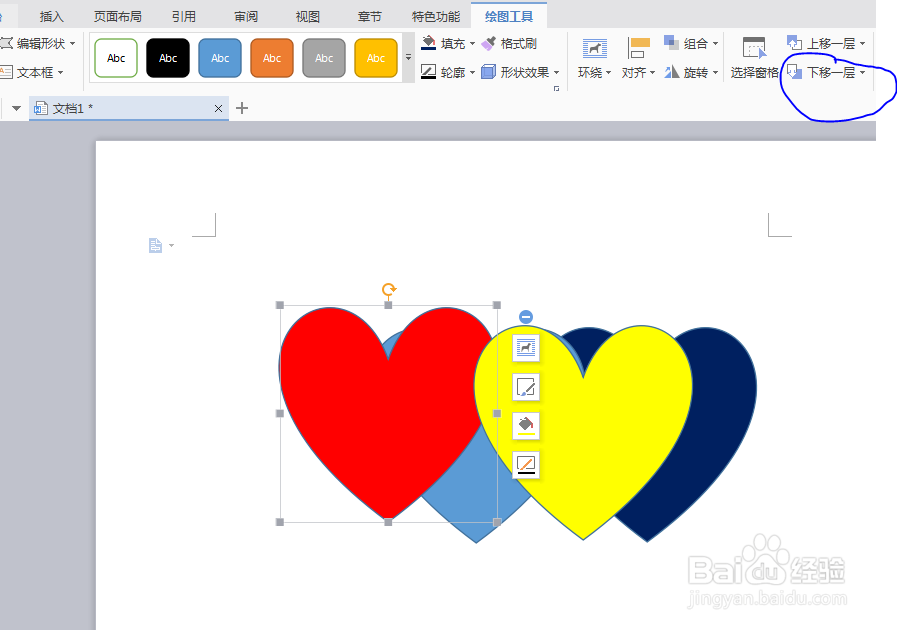
7、选择浅蓝色心形,选择上移一层,浅蓝色心形就在红色心形上边,黄色心形下边。

